Добрый день, недавно с одним чудаком вышел спор в комментариях, где меня поливали оскорблениями и по факту сказано не было ничего, не знаю эту тему разжевали уже сотни, если не тысячи раз, начиная с блогеров с маленькой аудиторией, заканчивая блогерами с большой аудиторией.
Но из-за того, что существуют программы, которые говорят об обратном, ну знаете, эти оптимизаторы, после которых нужно компьютер восстанавливать, или блогеры которые без 5 минут уже свою операционную систему создадут по типу BolgenOS.
Про оптимизаторы систем и чистку реестра, так ли она нужна?
C7AY PROD 6 сентября 2022
Вот им виднее, нежели чем компании Microsoft, которая создала эту службу и реализовала ее должным образом, я бы на месте Microsoft вообще запретил трогать системные службы, но они ребята лояльные, хотите убивать производительность своего компьютера, да пожалуйста, делайте что вам угодно и живите в манямирке.
Начнем с того, что компьютер — это техника, которая нуждается в апгрейде или замене хотя бы раз в 5-10 лет.
Стоит ли отключать SysMain(Superfetch) для игр. Подробный разбор + оптимизация Windows 10
При этом стоит понимать, что производительность должна быть больше, чем раньше, то есть если у вас был ноутбук 2 ядра 2 потока на атоме и сейчас вы взяли аналогичный ноутбук только посвежее, в космос такой аппарат не полетит, и будет работать аналогично прошлому аппарату.
Скупой платит дважды, может слышали такое утверждение? Так вот к чему это, на китайском рынке алиэкспрессе, алибабе и таобао есть очень дешевые SSD накопители, которые стоят копейки, и их ресурс перезаписи составляет крошечные объемы взяв такой вы подписываете приговор этому SSD накопителю, потому как маленький ресурс перезаписи в зависимости от вашего пользования быстро израсходуется и придет в негодность, другое дело когда покупаете в официальном магазине, где заявленные характеристики соответствуют спецификациям написанным на той же коробке.
Заплатили чуток побольше и забываете про этот ресурс TBW.
Далее если у вас стоит жесткий диск 7200rpm на 500-1024гб, то и на него можно разместить систему, но стоит понимать, что Windows 10-11 рекомендуется устанавливать именно на SSD накопители, но почему же?
Да все просто, изначально в Windows включено очень много всего, и если по началу жесткий диск справляется со всем этим делом, то со временем накидав туда еще своих программ, он начинает работать все медленнее и медленнее. А если вы изначально установили на старый жесткий диск с плохим откликом чтения то, о чем тут говорить.
Разобрали базу, теперь можно и о Sysmain поговорить
Что это за чудо служба такая Sysmain (superFetch/prefetch) на удивление многим знатокам prefetch появился еще в Windows xp, там его тоже, наверное, умники отключали, далее его апгрейдили с каждой новой версией Windows, и в результате в Windows 10-11, имеем Sysmain.
Чем же эта служба занимается?
Она предзагружает те программы, которыми по статистике вы часто пользуетесь, загружая их в оперативную память, причем если памяти остается мало, а вы запускаете программу, не загруженную в оперативную память службой sysmain, она очищает память и запускает программу, в результате все в выигрыше.
Служба SysMain загружает диск на 100%. Что делать?
Подобная ситуация с QoS была, там тоже многие кричали мол служба QoS забирает 20% пропускной способности интернета, что в корне не верно, никуда ваша память не пропадает, система штука умная, и если вам нужна память, то она ее освобождает под ваши программы/игры.
Источник: dzen.ru
Служба узла SysMain грузит диск Windows

Проблемы с производительностью — это всегда повод заглянуть в Диспетчер задач, ведь именно там чаще всего можно найти подсказку, указывающую на причину неполадки. Сегодня мы постараемся разобраться с одной из таких неполадок, а именно с высокой загрузкой жёсткого диска системным процессом SysMain, известным в более ранних версиях Windows как Superfetch. В Windows 10 служба SysMain отвечает за сокращение объёма записи на диск путём сжатия и объединения страниц памяти. Когда оперативной памяти не хватает, данные не перемещаются в файл подкачки, а сжимаются и только когда диспетчер памяти понимает, что одного сжатия оказывается недостаточно, страницы сбрасываются в pagefile.sys.
Служба узла SysMain грузит диск Windows
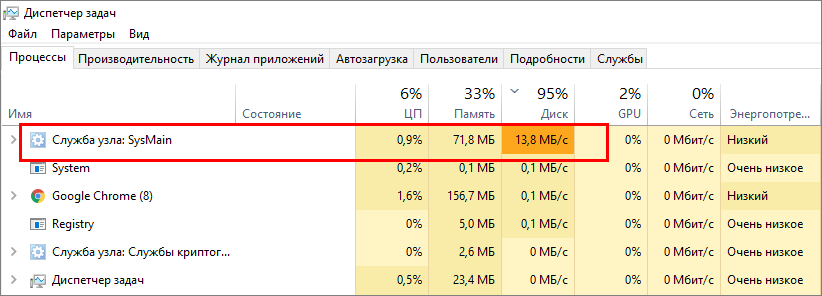
Фактически это означает сокращение числа операций ввода-вывода на жёсткий диск, следовательно, точка зрения, согласно которой нужно отключать службу SysMain на ПК с SSD-дисками ради экономии их ресурса, не имеет под собой сколь-либо серьёзных обоснований. Из этого можно сделать вполне логичный вывод, что отключать SysMain нежелательно, но как быть если SysMain сама начинает грузить диск? Такое аномальное поведение службы может быть связано с некорректной работой одного из её компонентов, повреждением системных файлов и наличием ошибок на самом жёстком диске.
Проверьте статус компонентов службы
Первое, что можно сделать при обнаружении повышенной загрузки процессом SysMain, это перезагрузить компьютер или перезапустить службу SysMain из оснастки управления службами. Если ситуация не изменится, проверьте состояние компонентов службы SysMain. Для этого откройте с повышенными правами консоль PowerShell и выполните команду Get-MMagent. В результате в окно консоли будут выведены семь параметров, из которых обращаем внимание на следующие:
• MemoryCompression — отвечает за сжатие памяти.
• PageCombining — объединяет страницы памяти с идентичным содержимым.
• ApplicationPreLaunch — отвечает за ускорение запуска часто используемых программ.
• ApplicationLaunchPrefetching — обеспечивает системный префетчинг запуска приложений.
• OperationAPI — предоставляет к SysMain доступ другим программам через API.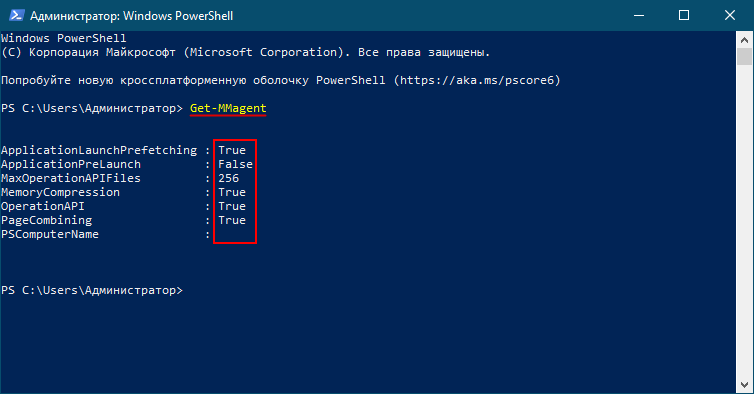
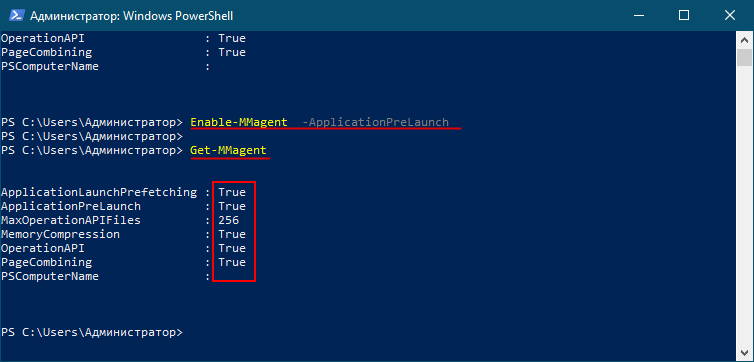 Исключение составляет префетчинг (ApplicationLaunchPrefetching), включается и отключается он через системный реестр. Чтобы его включить, откройте командой regedit редактор реестра, разверните ветку HKLMSYSTEMCurrentControlSetControlSession ManagerMemory ManagementPrefetchParameters и измените значение расположенного в правой колонке параметра EnablePrefetcher. Значение 3 активирует префетчинг Windows и его API для стороннего ПО, значение 2 включает только API, 0 — отключает компонент полностью.
Исключение составляет префетчинг (ApplicationLaunchPrefetching), включается и отключается он через системный реестр. Чтобы его включить, откройте командой regedit редактор реестра, разверните ветку HKLMSYSTEMCurrentControlSetControlSession ManagerMemory ManagementPrefetchParameters и измените значение расположенного в правой колонке параметра EnablePrefetcher. Значение 3 активирует префетчинг Windows и его API для стороннего ПО, значение 2 включает только API, 0 — отключает компонент полностью.
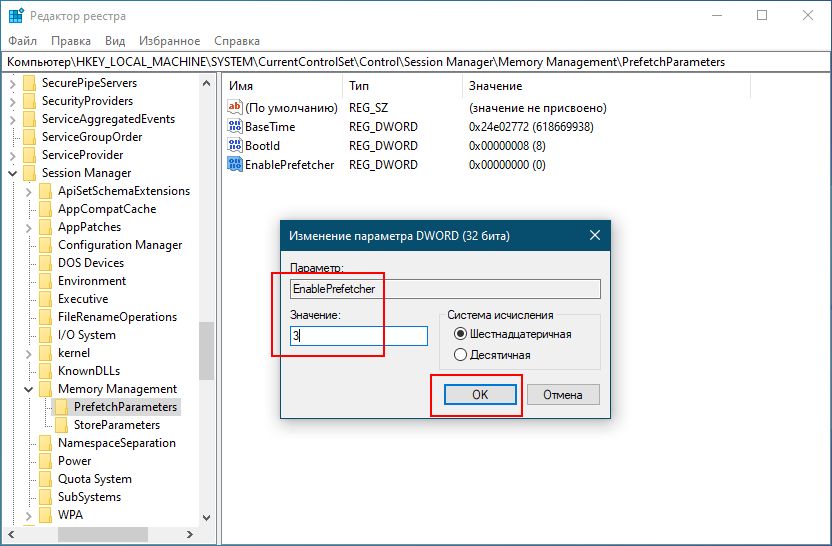
Если служба узла SysMain грузит диск, будучи включена со стандартными настройками, отключите все компоненты и службы, а затем включайте их один за другим, перезагружая каждый раз компьютер и отслеживая реакцию операционной системы на изменённую конфигурацию. Напоминаем, что отключить компонент в PowerShell можно командой Disabled-MMagent -имя-компонента.
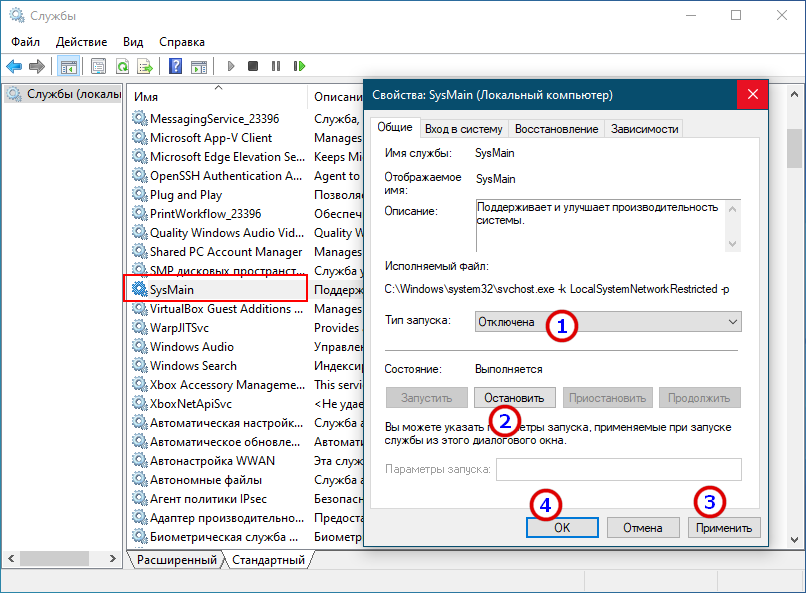
Отсутствие положительного результата станет означать, что загрузка диска процессом SysMain связана с чем-то другим, в частности, с повреждением системных файлов и наличием ошибок на жёстком диске. Соответственно, в этом случае необходимо проверить физическое состояние диска и просканировать Windows на предмет повреждение или отсутствия системных файлов штатными утилитами SFC и Dism. Дополнительно следует исключить сторонние факторы — отключить службы сторонних приложений и проанализировать автозагрузку, убрав из неё всё лишнее.
В крайнем случае вы можете отключить саму службу SysMain в оснастке управления службами, установив для неё тип запуска «Отключена», а затем нажав «Остановить». Надо, однако, отметить, что остановка службы SysMain не является окончательным решением, поэтому прибегать к нему стоит лишь тогда, когда другие способы устранения неполадки оказались неэффективными.
Источник: remontcompa.ru
Служба узла: SysMain грузит диск
В Windows много разных системных служб, которые могут иногда загружать систему. Особенно если компьютер пользователя имеет слабую конфигурацию. Сегодня мы разберём, что делать, если служба узла SysMain грузит диск компьютера. И узнаем, что представляет собой данная служба в вашем компьютере.
Что за служба SysMain
Прежде всего нужно сказать, что эта служба имеет такое название только в последней Windows 10. Также в более ранних версиях Windows Vista, 7, 8 (включая ранние версии десятки) SysMain называется Superfetch. Но принцип её работы от этого практически не меняется.
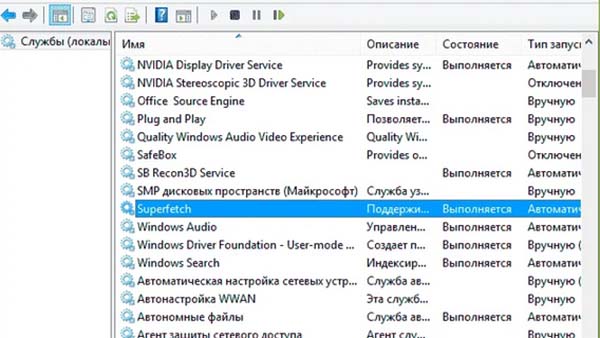
Служба является интеллектуальной функцией, которая отслеживает поведение пользователя на компьютере. И пытается помочь запускать часто используемые программы быстрее. Взаимодействует в основном с жёстким диском, SSD и оперативной памятью.
Вы ведь замечали, как после первого запуска какой-нибудь программы, последующие запуски и работа происходят быстрее. Если эти действия осуществляются в одной сессии. Это и является работой Superfetch или SysMain.
Почему служба узла Sysmain грузит диск
Впрочем, данная служба может грузить не только диск, но и процессор. Скорее всего вы фанат различных сторонних программ и твиков. То есть ПО, которые могут изменять системные и прочие параметры. Причиной также могут стать вирусы, которые вы загрузили с патчами, кряками, читами.
Появление нагрузки в диспетчере задач может означать, что компьютеру недостаточно ОЗУ. Можно попытаться увеличить файл подкачки. Попробуйте выполнить чистую загрузку Windows и проверить поведение процесса. Если удаётся таким образом избавиться от проблемы, удалите сторонние программы и почистите жёсткий диск.
Как отключить службу SysMain
Вышеупомянутая служба является очень важным инструментом системы в организации её быстродействия. Если отключить её, компьютер может работать значительно медленнее. Особенно, если речь идёт о мощных компьютерах и требовательных пользователях. Может быть служба мешает играть в игры? Но после отключения игра может работать хуже.
Если вы всё же решили отключить службу узла: SysMain из-за нагрузки на диск, это может сделать через службы Windows.
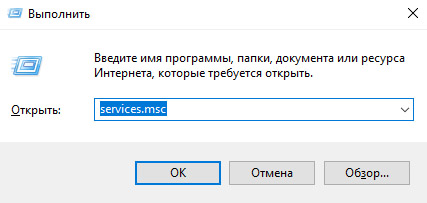
Нажмите клавиши Win + R и запишите команду: services.msc.
- На экране появится окно служб. Найдите среди них SysMain (Superfetch);
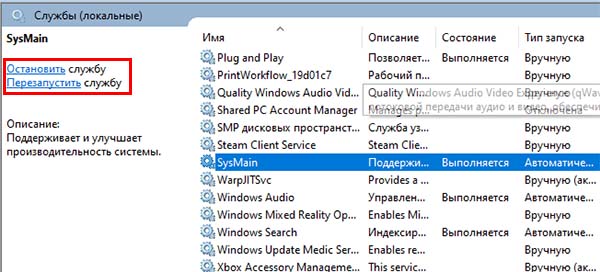
- Службу здесь же можно остановить. Нужно сфокусировать курсором выбор на службе и нажать выше слева соответствующую кнопку;
- Теперь нам нужно отключить её автоматический запуск. Для этого нажмите ПКМ по службе и выберите Свойства;
- Против строки Тип запуска нажмите на текущее значение;
- Выберите из выпадающего списка Отключена;
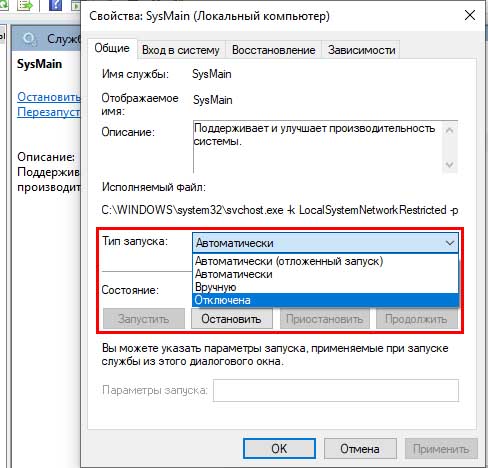
- Внизу окна нажмите на Применить.
Также нажмите на кнопку Ок и перезагрузите компьютер. Повторите действия в системе, которые в прошлом спровоцировали ошибку. Ненадолго остановить службу можно через диспетчер задач. Но время от времени она может запускаться снова автоматически.
Этим способом можно «переждать атаку» службы узла. Но в компьютере необходимо выполнить уборку мусора и попробовать увеличить файл подкачки.
Изменить размер файла подкачки
Компьютер работает быстро за счёт оперативной памяти. Жёсткий диск служит хранилищем данных, в которое периодически обращается ОЗУ. В оперативную память загружаются программы, которые мы запускаем. Но не всегда её хватает. Поэтому существует файл подкачки — небольшой участок на ЖД, к которому ОЗУ обращается значительно чаще.
- Файл подкачки можно увеличить или уменьшить вручную. Для этого нажмите Win + Pause и выберите Дополнительные параметры;
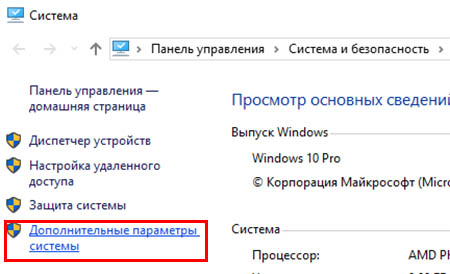
- Перейдите во кладку Дополнительно, а внизу нажмите Параметры (в блоке Быстродействие);
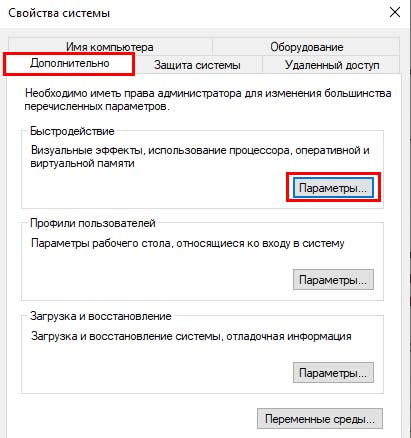
- Снова нажмите на вкладку Дополнительно и в блоке с количеством память — Изменить;
- В первом параметре уберите галочку и ниже укажите количество памяти соответственно количество ОЗУ в компьютере.

Затем сохраните эти настройки и проверьте реакцию службы SysMain. Если диск будет снова грузиться, вернитесь и укажите Размер по выбору системы. Если остались вопросы, задавайте их в комментариях.
Источник: nezlop.ru